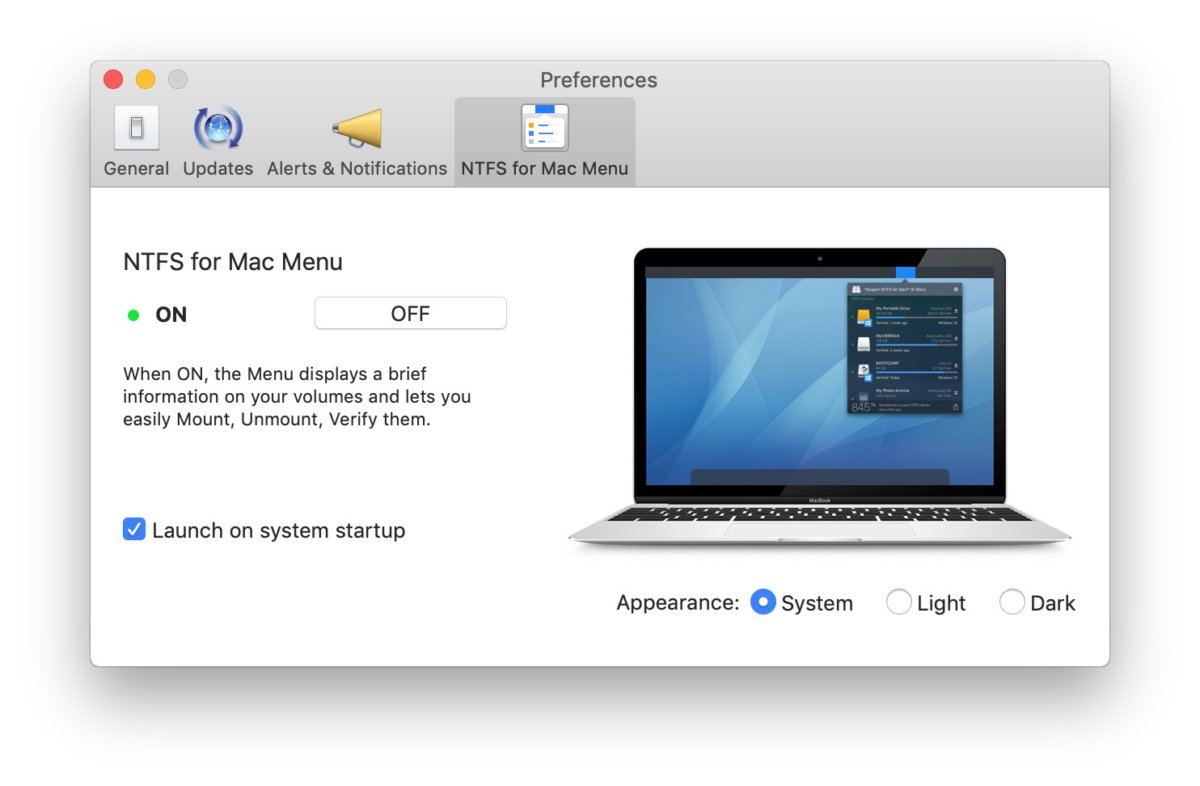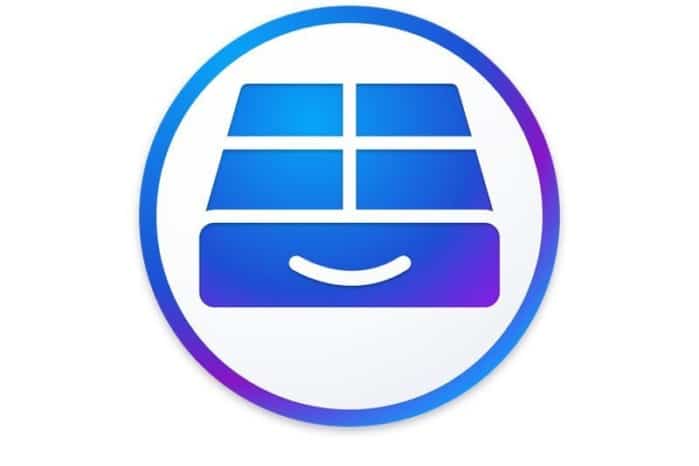Formátovanie disku
Ako už asi tušíte, za všetkým stojí formátovanie disku používaného pre Windows, ktorý sa spolieha na NTFS. S týmto formátom má žiaľ Mac problém a preto by ste mali disk naformátovať na exFAT. Ak však patríte medzi ľudí ako ja, ktorí hľadajú čo možno najjednoduchšie riešenia, hodí sa vám spoznať program Paragon.
Kliknutím na tento odkaz ho stiahnete úplne zadarmo do svojho počítača a po pár sekundách môžete pracovať aj s nesprávne naformátovaným diskom. Pokiaľ by vám program nefungoval, odporúča sa reštart zariadenia. V mojom prípade (MacBook Pro 13″ 2014) to ale potrebné nebolo.
Akonáhle som disk spätne napojil na Windows, všetko fungovalo v podstate tak isto ako pred tým. Aby ste však mali 100% istotu, že vaša záloha je kompletná a funkčná, odporúčam vám pred vymazávaním akýchkoľvek súborov dáta skontrolovať aj na druhej platforme.
Azda jediný problém, na ktorý som narazil, boli zvláštne duplikované súbory, ktoré sa nedali otvoriť (objavovali sa iba na Windowse). Ich originály však svoje miesto nezmenili a pracovali normálne. Za všetkým je teda zrejme zložitý proces na pozadí, pričom duplikované súbory som na disku pre istotu ponechal, keby boli kľúčové pre spätnú kompatibilitu na Macu, kde sa nezobrazovali.
Ak používate čip M1, Paragon preň zatiaľ nie je optimalizovaný. Apku sem samozrejme nainštalujete, no všetko je extrémne pomalé a zdĺhavé. Na druhej strane, ak ju máte používať raz za niekoľko dní, určite si zvyknete.
Na záver jedno moje malé odporúčanie. V prípade, že chcete robiť kompletnú zálohu Macu, predsa len si radšej naformátujte disk na exFAT a aktivujte TimeMachine. Paragon používajte len vtedy, keď z času na čas potrebujete preniesť menšie súbory z jedného počítača do druhého. Máte iné typy? Dajte mi vedieť v komentároch.